Créer ou modifier une activité H5P sur Moodle
Créer un nouveau contenu H5P
- Cliquez sur "+" ou "+ Ajoutez une activité" dans la section souhaitée.
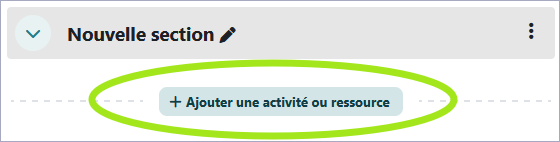
- Sélectionnez "H5P" dans le sélecteur d'activités :
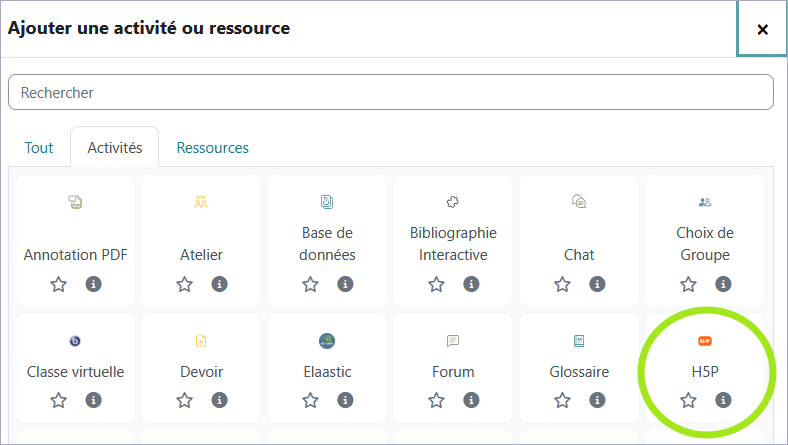
- Saisissez le nom de l'activité H5P.
- Insérez dans la zone "Fichier de paquetage" un contenu H5P,
- soit créé préalablement hors-ligne avec Logiquiz,
- soit que vous allez créer directement dans Moodle ; pour cela, cliquez sur "Utiliser la banque de contenus" :
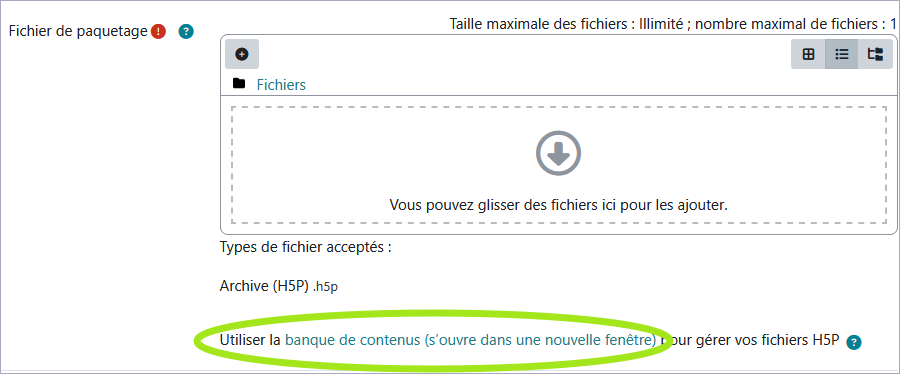
- Cliquez sur "Ajouter" et choisissez le type de contenu (par exemple, Drag the words) :
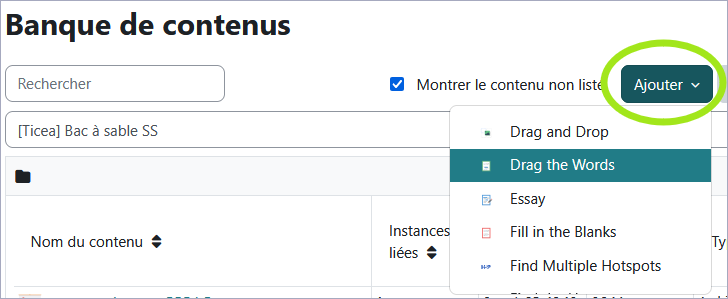
- S'ouvre alors la fenêtre de création du contenu H5P choisi.
Le site h5p.org détaille comment créer chaque type de contenu : https://h5p.org/documentation/for-authors/tutorials
Après saisie du contenu, enregistrez en bas de page.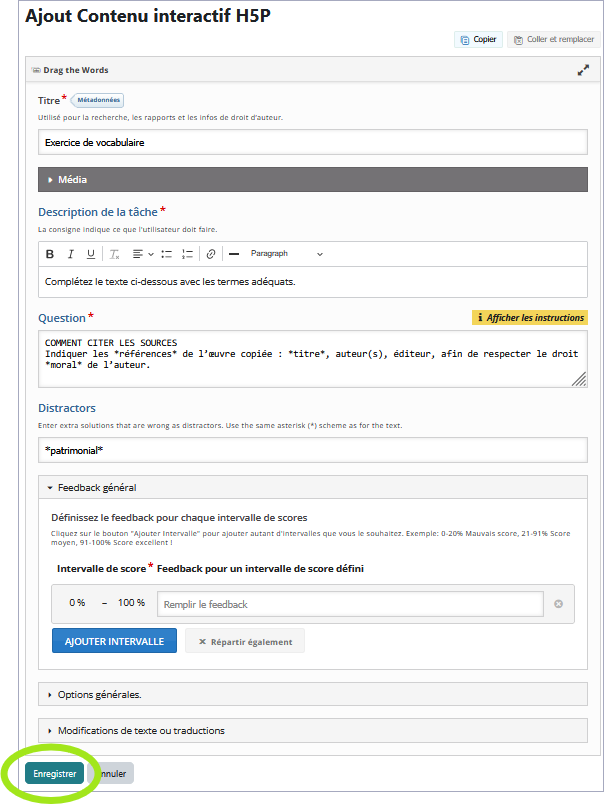
- Fermez la fenêtre pour revenir sur la page de création de l'activité (qui se situe dans l'onglet précédent du navigateur), puis appelez le contenu dans la banque de contenus comme illustré ci-dessous :

- Cliquez sur "Sélectionner ce fichier" :
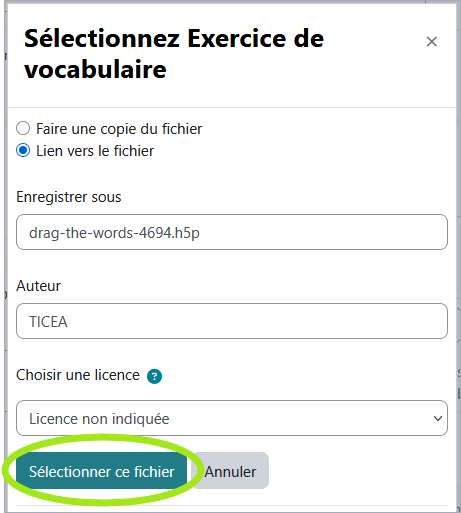
- Enregistrez en bas de page :

Modifier un contenu H5P existant
Dans l'activité existante, cliquer sur "Modifier le contenu H5P" :

N'oubliez pas d'enregistrez en bas de page les modifications apportées.
Couleur de fond
Police
Crénage de la police
Taille de police
Visibilité de l’image
Espacement des lettres
Hauteur de ligne
Surbrillance de lien
Alignement du texte
Couleur de texte
Largeur de paragraphe
